vivo y3怎么打开usb调试?vivo y3打开usb调试方法
现在很多人应该入手vivoy3这款手机了吧,有时候我们需要将手机连接到电脑上进行一些文件的传输,或者是下载软件,或者是在电脑上对手机进行一系列管理,这时我们需要打开手机的USB调试,使得电脑与手机联通,现在我们看看vivoy3打开usb调试该如何做

vivo y3打开usb调试方法
1、首先在vivoy3系统主界面中找到并依次进入【设置】--【更多设置】,点击进入,如下图所示。

2、然后再进入【关于手机】页面,在其下方找到【版本信息】,点击进入,如下图所示。

3、接下来在关于版本信息界面中,连续点击7次“【软件版本号】”即可激活开发者选项,如下图所示。

4、最后再回到【更多设置】界面,下面就可以看到多了一个【开发者选项】设置,接下来在“开发者选项”中就可以找到USB调试了,将此功能开启即可,如下图所示。

以上就是本篇文章的全部内容了,希望对各位有所帮助。如果大家还有其他方面的问题,可以留言交流,请持续关注脚本之家!
相关文章
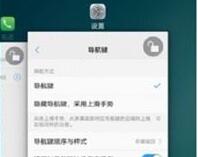
vivo y3怎么关闭后台?vivoy3关闭后台应用程序教程
vivo y3怎么关闭后台?这篇文章主要介绍了vivoy3关闭后台应用程序教程,需要的朋友可以参考下2019-05-27 身边朋友需要网络的时候,可以开启手机的个人热点,将流量分享给他,那么vivo y3怎么打开热点?这篇文章主要介绍了vivoy3开启个人热点教程,需要的朋友可以参考下2019-05-27
身边朋友需要网络的时候,可以开启手机的个人热点,将流量分享给他,那么vivo y3怎么打开热点?这篇文章主要介绍了vivoy3开启个人热点教程,需要的朋友可以参考下2019-05-27 vivo Y3手机是最新上架的一款十分不错的手机,这款手机拥有1600万AI智慧美颜,本文中将会对该手机的拍照性能进行评测,感兴趣的朋友可以阅读本文了解一下2019-05-23
vivo Y3手机是最新上架的一款十分不错的手机,这款手机拥有1600万AI智慧美颜,本文中将会对该手机的拍照性能进行评测,感兴趣的朋友可以阅读本文了解一下2019-05-23 vivo Y3处理器是什么?处理器对于一款手机来讲,真的是太重要了,因为它可以决定手机的基本性能,那么vivo今日正式推出的vivo Y3新机处理器是什么呢,赶紧看看吧2019-05-23
vivo Y3处理器是什么?处理器对于一款手机来讲,真的是太重要了,因为它可以决定手机的基本性能,那么vivo今日正式推出的vivo Y3新机处理器是什么呢,赶紧看看吧2019-05-23 现在的智能手机功能越来越丰富,其中就有一个很酷炫的功能那就是在黑屏下快速打开应用,那么vivoy3怎么在黑屏下快速打开应用呢,赶紧看看吧2019-05-23
现在的智能手机功能越来越丰富,其中就有一个很酷炫的功能那就是在黑屏下快速打开应用,那么vivoy3怎么在黑屏下快速打开应用呢,赶紧看看吧2019-05-23
vivo Y3手机配置怎么样 vivo Y3购买价格及配置参数介绍
vivoY3多少钱?vivo Y3手机配置怎么样?很多小伙伴们都还不知道,下面小编为大家整理了vivo Y3购买价格及配置参数介绍2019-05-20 近日,vivo推出了一款拥有主打时尚自拍的手机—vivo Y3,很多人都在好奇vivo到底会给我们带来怎样的惊喜,今天就让小编带大家来体验一下这款时尚的自拍手机2019-05-17
近日,vivo推出了一款拥有主打时尚自拍的手机—vivo Y3,很多人都在好奇vivo到底会给我们带来怎样的惊喜,今天就让小编带大家来体验一下这款时尚的自拍手机2019-05-17vivo xplay5和vivo y35哪个好? vivo xplay5和vivo y35详细区别对比评
vivo正式发布了旗舰手机新品Xplay5和Xplay5旗舰版两款手机,那么vivo xplay5和vivo y35哪个好呢?vivo xplay5和vivo y35配置参数有什么不同呢?vivo xplay5和vivo y35哪个2016-03-03oppo a53和vivo y37哪个好 oppo a53和vivo y37区别对比评测
今天小编为大家带来了oppo a53和vivo y37哪个好 oppo a53和vivo y37区别对比评测,感兴趣的朋友们可以跟着小编去下文了解一下哦2016-01-04vivo y37和x5m哪个更好 vivo x5m和vivo y37详细对比评测
很多用户好奇vivo y37和x5m这两款手机那个更好,今天小编就为大家带来vivo x5m和vivo y37对比评测,一起来了解下吧2016-01-04


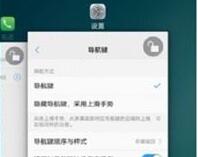






最新评论